
时间:2020-06-21 23:51:04 来源:www.win10xitong.com 作者:win10
win10系统对于大家来说都非常熟悉了,在使用的时候会遇到各种问题,就像Win10系统开始屏幕添加程序快捷方式的情况。不要慌,遇到了Win10系统开始屏幕添加程序快捷方式的问题我们要想办法来解决它,如果你不想找其他人来帮忙,可以尝试以下小编的办法:1、首先找到需要放到开始屏幕中的程序,右键程序,点击“发送到”“桌面快捷方式”。然后将桌面快捷方式的图标剪切C:ProgramDataMicrosoftWindowsStart MenuPrograms中;2、这时打开开始菜单就能在最近添加中看到程序的快捷图标,右键将其固定到开始屏幕上就可以了就简简单单的解决了。下面就由小编给大家细说Win10系统开始屏幕添加程序快捷方式的完全解决方法。

具体方法如下:
1、首先找到需要放到开始屏幕中的程序,右键程序,点击“发送到”“桌面快捷方式”。然后将桌面快捷方式的图标剪切C:ProgramDataMicrosoftWindowsStart MenuPrograms中;
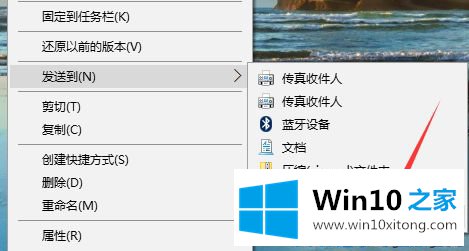
2、这时打开开始菜单就能在最近添加中看到程序的快捷图标,右键将其固定到开始屏幕上就可以了;
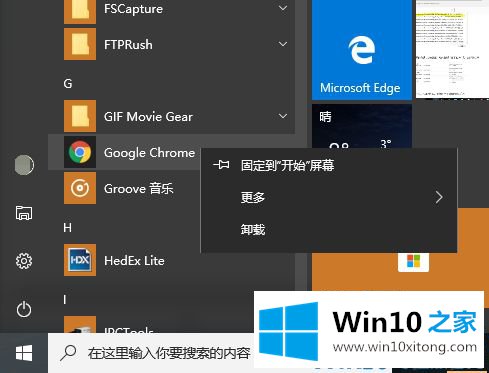
大家习惯在win10系统中将一些常用的程序添加的开始屏幕上,便于快速打开,阅读教程内容后,相信大家都知道怎么操作了。
如果你遇到了Win10系统开始屏幕添加程序快捷方式的问题不知道怎么办,那么可以好好阅读一下上面所说的方法,肯定是可以解决的。获得更多win系统相关教程,可以继续关注本站。